Sur les smartphones, la dimension du texte suit généralement une norme implicite. Les applications courantes comme Facebook, Twitter, Slack et Skype n’offrent pas de commandes dédiées pour ajuster la taille du texte. Cette situation est similaire pour la plupart des applications. Cependant, au niveau du système d’exploitation, il existe habituellement une option permettant d’augmenter la taille du texte affiché. Malheureusement, cette fonctionnalité nécessite une prise en charge spécifique de la part des développeurs d’applications. C’est également le cas pour Gmail sur iOS. La bonne nouvelle est que Google a intégré la prise en charge de la fonctionnalité d’accessibilité d’iOS, ce qui permet désormais d’augmenter la taille du texte dans Gmail sur les appareils iOS.
Si vous avez déjà configuré une taille de texte supérieure à celle par défaut, il vous suffit de mettre à jour l’application Gmail pour iOS. Le texte apparaîtra alors plus grand dans les e-mails ainsi que sur les étiquettes. Si vous n’avez jamais modifié la taille du texte sur votre iPhone, il faudra d’abord mettre à jour l’application Gmail, puis ajuster la taille du texte via les paramètres du système.
Modifier la taille du texte sur iOS
Ouvrez l’application « Réglages » et naviguez jusqu’à « Accessibilité », puis sélectionnez « Affichage et taille du texte ». Activez l’option « Texte plus grand ». Utilisez ensuite le curseur situé en bas de l’écran pour régler la taille du texte souhaitée. Vous pouvez agrandir ou diminuer le texte, et l’application Gmail s’adaptera automatiquement. Il est important de noter qu’il s’agit d’une fonction à l’échelle du système d’exploitation. Ainsi, cette modification affectera également la taille du texte dans d’autres applications qui prennent en charge cette fonctionnalité d’accessibilité.
Ouvrez l’application Gmail. Le texte d’un e-mail apparaîtra plus petit ou plus grand, en fonction des modifications que vous avez effectuées. Vous constaterez que même si le texte est effectivement plus grand ou plus petit, il n’a pas exactement la même taille que dans l’aperçu de l’application « Réglages ». De plus, la taille du texte n’est pas uniforme dans toute l’application. Les étiquettes et le texte des e-mails ont des tailles différentes.
Il est crucial de comprendre que Gmail applique des limites à l’augmentation et à la diminution de la taille du texte. Il existe une limite à la taille maximale du texte qu’il prend en charge. Il ne vous donnera pas la taille maximale disponible sur iOS. De même, si vous avez besoin d’un texte plus petit, il y a également une limite inférieure.
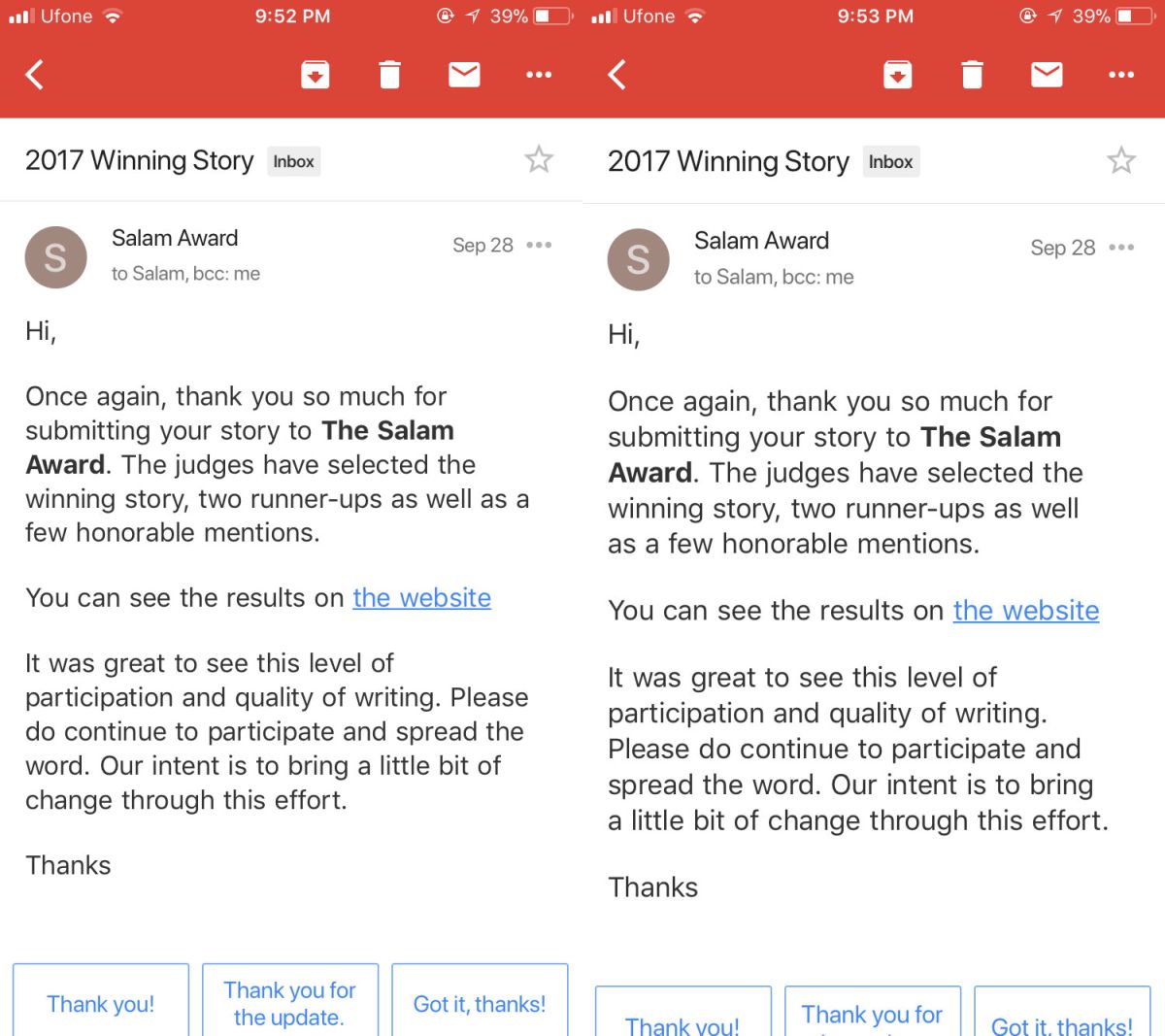
Fonctionnalités d’accessibilité iOS
Si vous avez besoin d’une prise en charge complète de la taille du texte, l’application Mail native d’iOS pourrait être une meilleure option. Elle prend en charge le paramètre d’accessibilité des tailles de texte de manière plus efficace que l’application Gmail.
Il est probable que Google ait introduit ces limitations parce que le fait de définir une taille de texte très élevée ou très basse peut perturber l’interface utilisateur de l’application. Il faut reconnaître que ce n’est pas une raison valable, et une prise en charge complète des tailles de texte devrait être offerte, même si cela peut engendrer certains problèmes d’affichage. L’application Messages prend en charge toutes les tailles de texte. Il est vrai que l’affichage peut sembler dégradé lorsque la taille est excessivement augmentée, mais les utilisateurs préfèrent généralement pouvoir lire leurs messages confortablement plutôt que d’avoir une interface utilisateur parfaitement intacte.
iOS offre de nombreuses fonctionnalités d’accessibilité, comme les filtres de couleurs pour les daltoniens et un mode d’inversion des couleurs introduit dans iOS 11. Les applications, particulièrement celles destinées à la productivité, devraient toutes les prendre en charge.